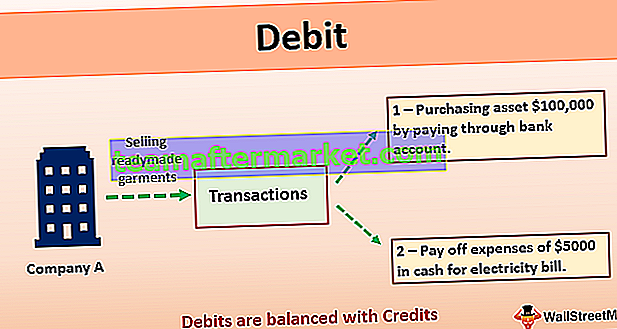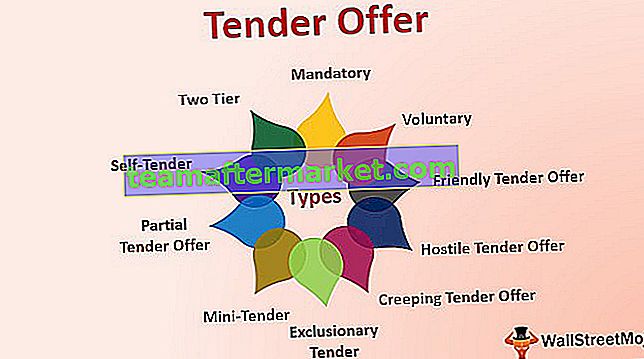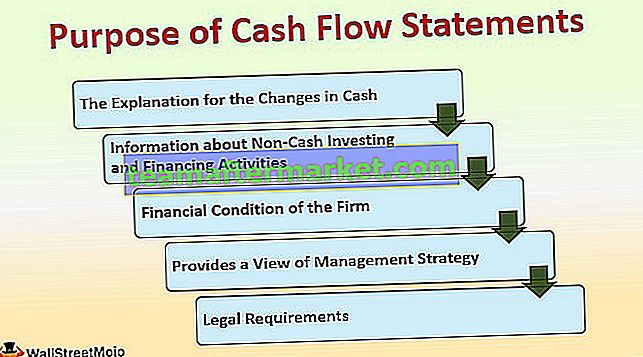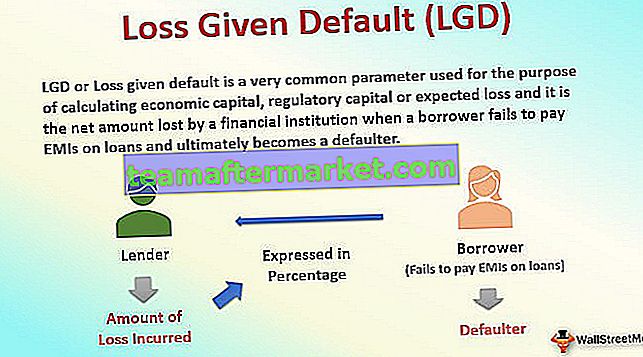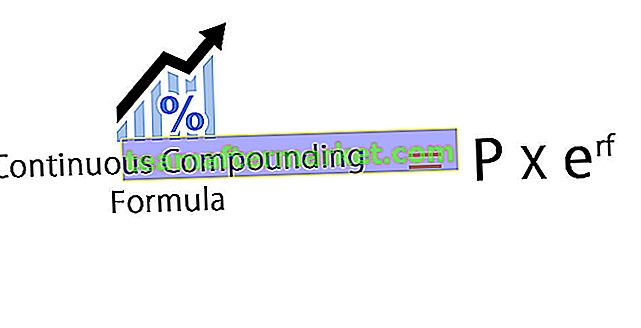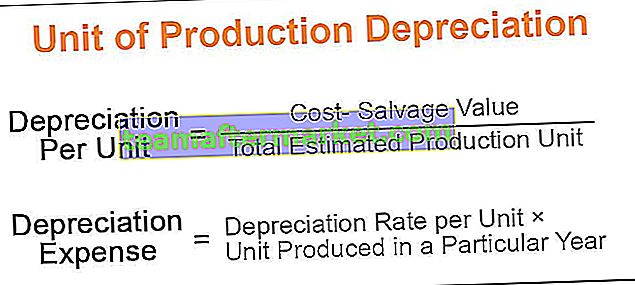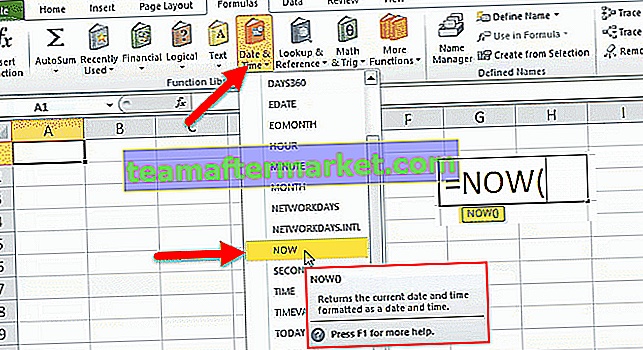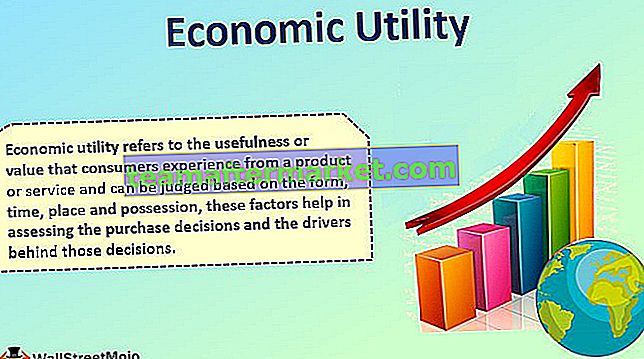Función de autocorrección en MS Excel
Autocorrección es una excelente opción proporcionada en Excel Microsoft Office. Esta función puede corregir automáticamente palabras comunes mal escritas o terminar una frase corta en una oración completa o incluso mostrar una forma completa de una abreviatura. Esta opción no solo corregirá la ortografía de las palabras, sino que también sobresaldrá autocorregirá las mayúsculas de la primera palabra después de un punto.
Cómo seleccionar la opción de autocorrección en Excel (pasos sencillos y sencillos)
- Paso 1: Después de abrir Microsoft Excel, vaya al menú Archivo y seleccione "Opciones" como se muestra en la captura de pantalla.

- Paso 2: En Opciones, vaya a la opción " Revisión ".

- Paso 3: En Revisión, haga clic en " Opciones de Autocorrección " de Excel .

- Paso 4: La ventana para las opciones de Autocorrección aparecerá como se muestra a continuación. La pestaña Autocorrección es la opción predeterminada que se selecciona en la ventana de Autocorrección.

Aquí, la opción de autocorrección en Excel está marcada de forma predeterminada si desea desmarcar la opción de autocorrección, desmarque la opción de "Reemplazar texto mientras escribe". Luego, después de desmarcar esto, ahora uno no podrá ver la opción de autocorrección de Excel para la ortografía. Por ejemplo, si escribe "ehr", se mostrará como "ehr" pero no como "ella".
La opción "Reemplazar texto mientras escribe" es solo para alternar entre la autocorrección de la ortografía solo en el texto escrito antes de hacer clic en el botón Enter.
Ficha Opciones de Autocorrección
Hay muchas opciones en esta ventana para marcarlas o desmarcarlas, por defecto están marcadas y si quieres desmarcarlas o no quieres usarlas, entonces podemos desmarcar la casilla de Excel.
1) Corregir dos mayúsculas iniciales: si desactiva o desmarca la casilla de verificación para esto, no podrá corregir las primeras mayúsculas iniciales.

2) Capitalizar las primeras letras de las oraciones: esta opción pondrá en mayúscula automáticamente la primera letra de una oración. Al desactivar esta opción, no podrá utilizar la opción de capitalización automática la próxima vez.

3) Poner en mayúscula los nombres de los días: esta opción pondrá en mayúscula automáticamente los nombres de los días de una semana.

4) Uso correcto accidental de la tecla de bloqueo de mayúsculas: accidentalmente, a veces se utilizan letras mayúsculas entre las palabras. Para corregir esas palabras u oraciones, esta opción es útil.

Ejemplos
Puede descargar esta plantilla de Excel de Autocorrección aquí - Plantilla de Excel de AutocorrecciónEjemplo 1
Si escribo "ehr" en Excel y presiono Intro, automáticamente corrige la palabra a "ella" como se muestra en la siguiente captura de pantalla.

La captura de pantalla de arriba tiene la ortografía "ehr" después de hacer clic para ingresar, luego cambia automáticamente la ortografía a "ella". Esto se muestra en la siguiente captura de pantalla.

No todas las ortografías se corrigen automáticamente con esta función. Como dije antes, tiene una lista de palabras en esa característica que se autocorrige.
Ejemplo # 2
En este ejemplo, la ortografía del maestro está mal escrita y no está identificada por la función y no se corrige automáticamente. Ahora podemos agregar la ortografía a la lista y luego se puede corregir. Esto se puede mostrar a continuación.
Se corrige la ortografía.
El proceso paso a paso es el siguiente para agregar la ortografía a la lista.
- Paso 1: Ir al menú Archivo

- Paso 2: Ahora desde allí ve a Opciones .

- Paso 3: Haga clic en el botón "Opciones". Verá una ventana con muchas opciones como se muestra en la siguiente captura de pantalla.

- Paso 4: Ahora seleccione la opción Revisión , y luego se abrirá otra ventana y en ella seleccione " Opciones de Autocorrección" en esa ventana y nuevamente se abrirá otra ventana que es como se muestra en la captura de pantalla de abajo.

- Paso 5: Ahora se abrirá otra ventana para "Opciones de Autocorrección" . En eso, Excel Autocorrect es la pestaña predeterminada seleccionada en esa ventana, como se muestra a continuación.

- Paso 6: En esa ventana, encontramos que todas las casillas de verificación están marcadas de manera predeterminada, lo que significa que todas las funciones se aplican automáticamente si desea desactivarlas, lo que se puede hacer simplemente desmarcando la casilla de verificación junto a la función.
Ahora nuestro requisito es agregar el texto definido por el usuario para reemplazar el texto. Eso se puede hacer escribiendo la palabra mal escrita en el campo de texto "reemplazar" y corregir la ortografía en el campo "con". Esto es como se muestra a continuación.

Escriba la palabra que se reemplazará en el campo "reemplazar" y la palabra con la que se reemplazó en el campo "con". Ahora haga clic en el botón AÑADIR y luego haga clic en "Aceptar". Luego haga clic en "Aceptar" nuevamente en la ventana principal de "Revisión". El texto definido por el usuario se agregará a la lista. Ahora el texto agregado se puede utilizar la próxima vez. La palabra mal escrita ahora se corrige a la ortografía correcta.
La captura de pantalla para eso sería la que se muestra a continuación.

Aquí podemos ver que el texto se corrigió. La ortografía correcta se puede ver en la celda resaltada.
Uso
- El propósito principal de esta función es corregir la ortografía de las palabras en una oración si están escritas incorrectamente.
- La siguiente característica es que esta función también pone en mayúscula automáticamente la primera letra de cada palabra en una oración. Podemos desactivar esta opción como se discutió anteriormente.
- Como parte de la función de capitalización automática, esta opción pone en mayúscula automáticamente la primera letra de cada palabra de un día en una semana.
- A veces escribimos letras mayúsculas accidentalmente entre las palabras. Las letras mayúsculas también se pueden corregir en minúsculas con esta función.
- Las dos primeras palabras iniciales también se pueden convertir en mayúsculas con esta opción. Incluso se puede desactivar esta función como se mencionó anteriormente.
- Incluso podemos agregar la ortografía definida por el usuario que se puede escribir incorrectamente en el espacio del campo de texto de reemplazo, ya que solo hay algunas palabras en esa lista.
- No solo son símbolos de palabras en los que el usuario piensa que los está usando con frecuencia y en cualquier caso, sino que tampoco quiere fallar la ortografía en ningún momento. En este caso, los símbolos se pueden agregar a la lista para que no se puedan perder.
Por ejemplo, CopyRight ©, el símbolo se puede utilizar con el texto “(c)”.
Inconvenientes
El inconveniente de esta función es que no corrige todas las palabras que están escritas, tiene una lista de palabras que se muestran en la ventana si observa, algunas de las palabras más comunes están presentes en la lista. Además, existe otra opción de agregar texto propio para corregir. Esto se muestra en la siguiente captura de pantalla.

En la captura de pantalla anterior, hay una opción para agregar la ortografía definida por el usuario para la autocorrección de la ortografía, escribir la palabra mal escrita en el campo de reemplazo de texto y la ortografía correcta en el campo "con". Después de ingresar el texto, haga clic en Aceptar y luego nuevamente haga clic en Aceptar en la ventana Revisión. Ahora puede utilizar las palabras definidas por el usuario para la autocorrección de palabras mal escritas.
Puntos importantes para recordar
- Esta función tiene solo una lista de palabras para la autocorrección de ortografía.
- Se aplica de forma predeterminada en Microsoft Excel, según el requisito, podemos desactivar esta función.
- Es automático, algunos cambios no deseados también pueden ocurrir debido a esta opción de función automática. Luego, debemos desactivar las opciones que no son necesarias para ese momento en particular para que nuestro trabajo no se interrumpa.